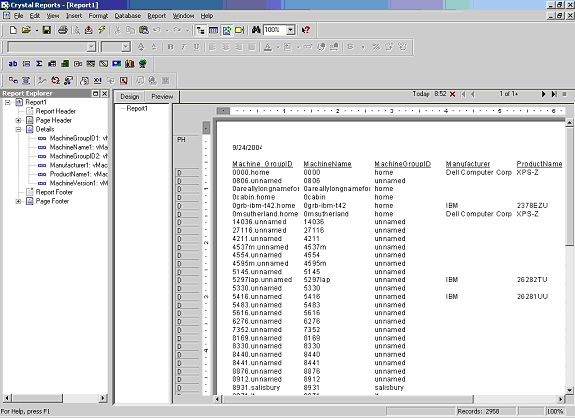水晶报表使用
水晶报表可用于创建客户端指定的报告。 Crystal 9 和 10 可用于生成各种输出格式,包括 PDF、Word 和 Excel。 要设置报告,可以使用“Crystal 报告向导”。 此过程从以下对话框开始。
- 客户端选择报告格式。 对于本示例,将使用标准格式。
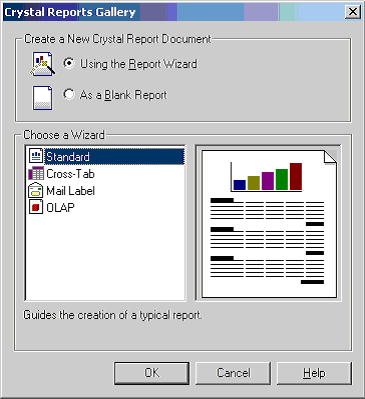
- 然后,选择数据源。 此过程通过选择访问方法开始。 应选择 ADO。
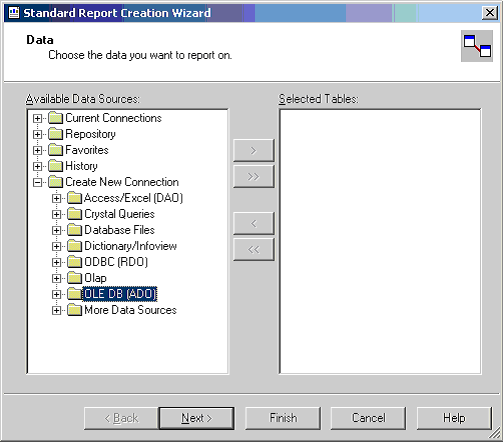
- 选择 ADO 后,即可选择 SQL Server 驱动程序。 这是访问 Kaseya 数据库要进行的正确选择。
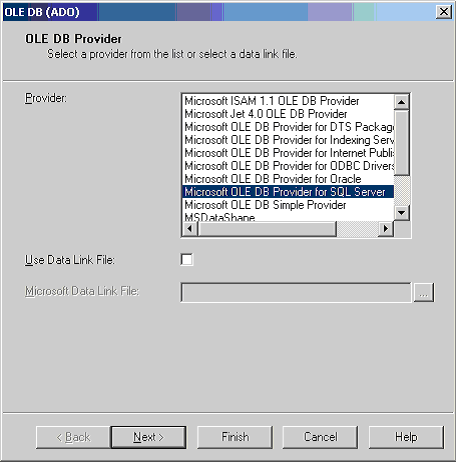
- 下一步是提供证书,以连接到数据库。 正如此对话框所示,必须填写“服务器”、“用户 ID”、“密码”和“数据库”字段。
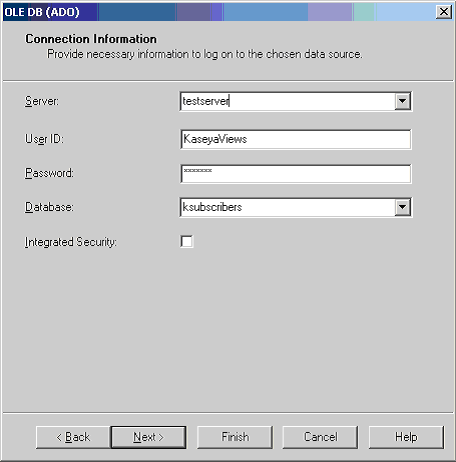
- 提供了证书后,将显示所有可用的视图。 为所需报告选择一个或多个视图。
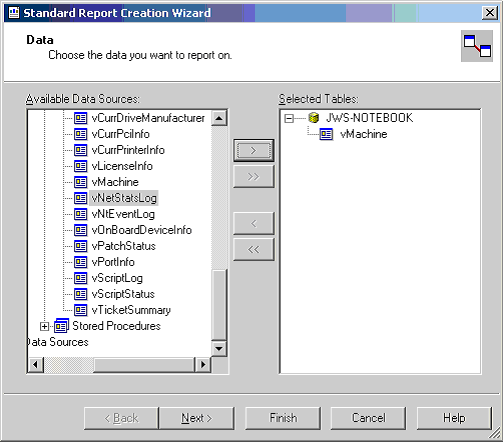
- 选择视图后,即可选择要包括的列。 Crystal 提供了多种不同的方法来设置此数据的格式。 本文档并未介绍这些选项。 要了解该相关信息,请查看 Crystal 文档。
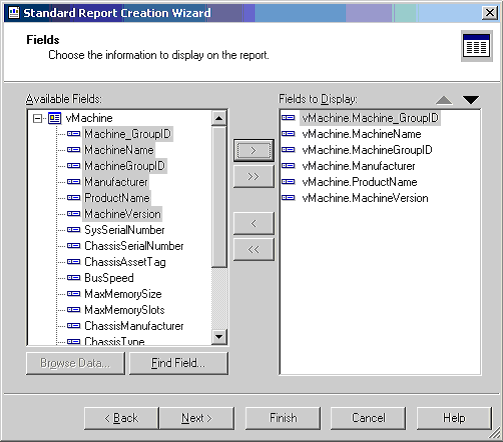
- 产生的报告可以打印,或以电子邮件格式发送给适当的报告用户。 可以指定报告的格式。 此工具可用于生成 PDF 格式或其他各种格式。